AndroidまたはiOSのGoogleマップアプリで天気情報を確認する方法
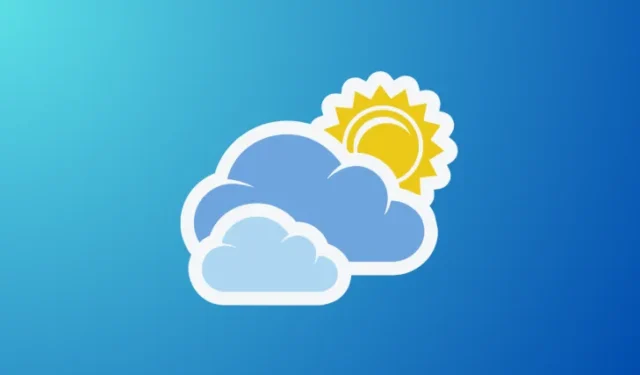
Google マップを使用すると、現在地または世界中の場所の天気情報を確認できます。これは、別の都市への旅行を計画しているときに便利なので、それを回避したり、それに応じて旅行を計画したりできます。
この記事では、Android または iPhone の Google マップを使用して場所の天気情報を確認するすべての方法を説明します。
スマホのGoogleマップアプリで天気情報を確認する方法
Android および iOS の Google マップ アプリには、検索している場所の現在の天気情報と天気予報を知らせる専用機能があります。お使いの端末に応じて、以下の方法で天気情報を確認できます。
方法 1: Android で Google マップ アプリを使用する
- Android デバイスでGoogle マップアプリを開きます。
- 現在地の天気情報を確認するには、右下隅にある照準レティクルのアイコンをタップします。アプリが位置情報にアクセスできない場合、このアイコンには疑問符
が表示されることがあります。
表示されるプロンプトで、おおよその円を選択します (天気情報には正確な位置が必要ないため、[正確] を選択する必要はありません)。同じプロンプトで、「今回のみ」を選択して、 Google マップ アプリに位置情報へのアクセスを許可します。

- 次のプロンプトで、[OK]をタップします。
アプリが現在地に誘導するので、このガイドのステップ 4に進んで天気情報を確認できます。

- 別の場所 (現在ではない) の天気情報を確認するには、上部の検索バー
をタップします。
検索バー内に、確認したい場所の名前を入力し、検索結果から希望の場所を選択します。
選択した場所がアプリ内に読み込まれたら、右上隅にある [
x] アイコンをタップして場所の詳細メニューを閉じます。

- 目的の場所が画面に読み込まれると、左上隅に天気情報アイコンが表示されます。このアイコンには、現在の誘惑と関連する天気予報が表示され、場所によっては AQI 情報も表示されます。詳細な天気情報を確認するには、左上の天気アイコンをタップします。
- これにより、[エリアの天気] ボックスが開き、上部に現在の天気情報が表示され、その後に現在の天気の説明が表示されます。


- [エリアの天気] ボックス内には、選択した場所の今後の天気予報も表示されます。このセクションを左にスワイプすると、この場所の 12 時間の予報が表示されます。


- 天気予報セクションの下で、アプリは現在の大気質も強調表示します。「大気質」セクションをタップすると、選択した場所および隣接するエリアの大気質の詳細情報が表示されます。
[大気質] セクションをタップすると、大気質マップ レイヤーと、AQI インデックスと比較して大気質の良さを比較するスケールが表示されます。 [エリアの天気] ボックスに戻るには、左上隅の
左矢印をタップします。

- 天気の確認が完了したら、[エリアの天気] ボックス内の[閉じる]をタップして詳細な天気情報を終了できます。
- 手動で場所を検索しなくても、マップ レイアウトをスワイプして、マップ上の他の場所の天気情報を確認できます。


方法 2: iPhone で Google マップ アプリを使用する
- iPhone でGoogle マップアプリを開きます。
- 現在地の天気情報を確認するには、右下隅にある矢印アイコン
をタップします。
位置情報サービスが有効で、Google マップがその位置にアクセスできる場合、現在の位置が画面上に直接表示されます。その後、このガイドのステップ 4に進んで天気情報を確認できます。

- 別の場所 (現在ではない) の天気情報を確認するには、上部の検索バー
をタップします。
検索バー内に、調べたい場所の名前を入力し、キーボードの検索ボタンを
押します。
選択した場所がアプリ内に読み込まれたら、右上隅にある [
x] アイコンをタップして場所の詳細メニューを閉じます。

- 目的の場所が画面に読み込まれると、左上隅に天気情報アイコンが表示されます。このアイコンには、現在の誘惑と関連する天気予報が表示され、場所によっては AQI 情報も表示されます。
- Android バージョンとは異なり、iOS の Google マップ アプリでは、天気アイコンをタップしても拡張天気情報は表示されません。現在の気象状況と大気の質 (可能な場合) のみを確認できますが、12 時間の天気予報や詳細な気象情報は確認できません。
- 手動で場所を検索しなくても、マップ レイアウトをスワイプして、マップ上の他の場所の天気情報を確認できます。


ウェブ上の Google マップを使用して天気情報を見ることができますか?
はい。 Android や iOS の Google マップ アプリとは異なり、ウェブ バージョンの Google マップでは、場所を閲覧しているときに天気アイコンが直接表示されません。代わりに、検索バーを使用して手動で場所を検索する必要があります。
- Web ブラウザでGoogle マップのホームページを開き、天気を確認したい場所を検索します。
- 検索を行うと、左ペイン内に検索した場所の詳細情報とともに天気アイコンが表示されます。このアイコンには、選択した場所の現在の気象条件、気温、現地時間が表示されます。
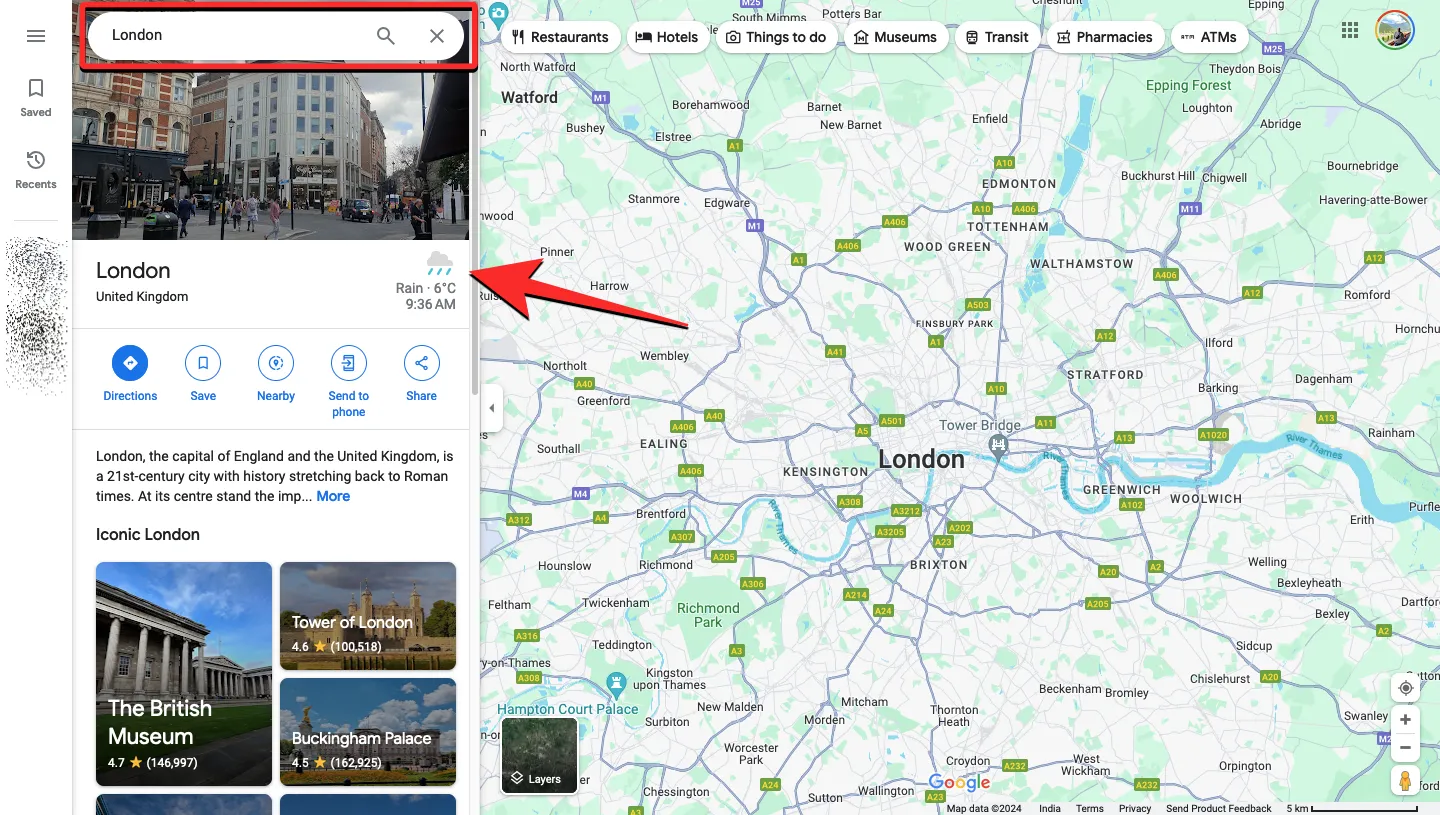
- この天気アイコンをクリックすると、Web ブラウザ上に新しいタブが開き、気温、降水量、風などの詳細な天気情報と今後 1 週間の予報が表示されます。
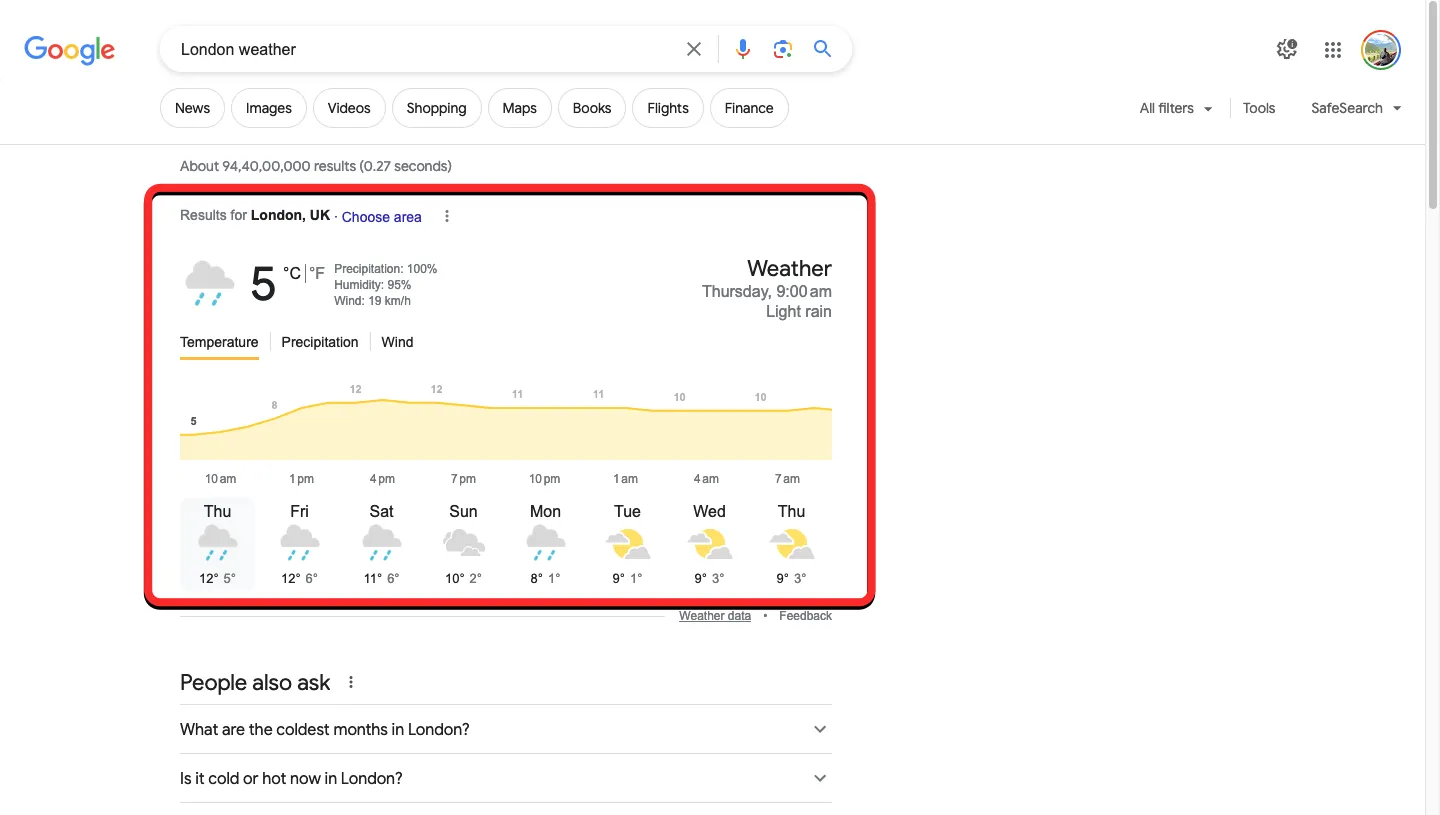
Google マップで天気情報を確認する方法について知っておく必要があるのはこれだけです。


コメントを残す